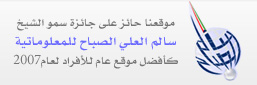الدرس 7: تطوير مخطط تفصيلي في بوربوينت
- التفاصيل
- المجموعة: الدورة الأولى في Power Point
- الزيارات: 8910
إدخال نص في المعاينة المفصلة
1- انقر في المعاينة المفصّلة لوضع نقطة الإدراج في المكان الذي تريد أن يظهر النص فيه.
2- اكتب النص الذي تريده، مع ضغط Enter بعد كل سطر.
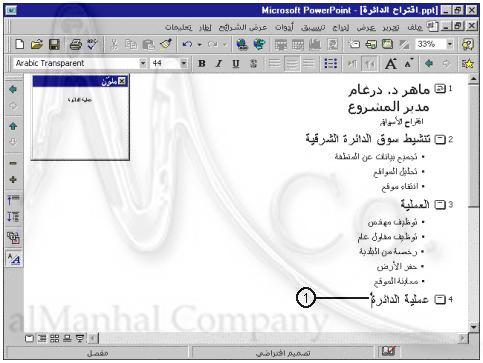
إضافة شريحة في المعاين المفصلة
-
انقر في المعاينة المفصّلة في نهاية نص الشريحة السابقة.
-
انقر زر إدراج شريحة جديدة في شريط الأدوات القياسي، أو اضغط Ctrl+Enter لإدراج شريحة باستعمال تصميم شريحة موجود.
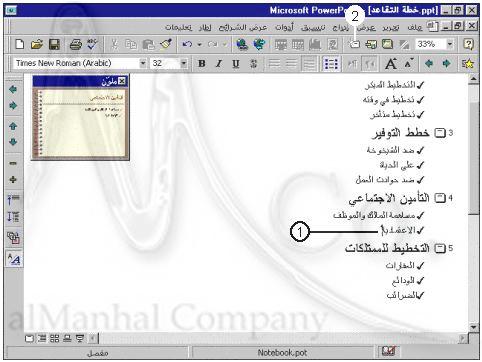
استنساخ شريحة
-
انقر الشريحة التي تريد استنساخها.
-
انقر القائمة إدراج.اختر الأمر شريحة مكررة.

إدراج مخطط تفصيلي من تطبيق آخر
-
انقر القائمة إدراج.
-
اختر الأمر شرائح من مخطط تفصيلي.
-
ابحث عن الملف الذي يحتوي على المخطط التفصيلي الذي تريده وانقره.
-
انقر الزر إدراج.

طرق مختلفة لحذف الشريحة: انقر في المعاينة المفصّلة أو معاينة فارز الشرائح على الشريحة التي تريد حذفها ثم اضغط Delete. قم في معاينة الشريحة بالانتقال إلى الشريحة التي تريد حذفها واختر الأمر تحرير > حذف الشريحة.